一、下载mysql5.7.24
https://cdn.mysql.com//Downloads/MySQL-5.7/mysql-5.7.24-winx64.zip
二、解压到D盘根目录
下载下来的是一个压缩包,解压到你想放到的目录下面
配置MySQL环境变量,系统变量--->新建---->变量名为MYSQL_HOME,变量值为你的路径名
我的变量名是:D:/mysql-5.7.24-winx64
然后更改Path环境变量,新增量为:%MYSQL_HOME%\bin
三、my.ini文件 (D:\mysql-5.7.24-winx64\my.ini)
注意修改其中的路径,
[mysql]
# 设置mysql客户端默认字符集
default-character-set=utf8
[mysqld]
#设置3306端口
port = 3306
# 设置mysql的安装目录
basedir=D:\mysql-5.7.24-winx64
# 设置mysql数据库的数据的存放目录
datadir=D:\mysql-5.7.24-winx64\data
# 允许最大连接数
max_connections=200
# 服务端使用的字符集默认为8比特编码的latin1字符集
character-set-server=utf8
# 创建新表时将使用的默认存储引擎
default-storage-engine=INNODB四、安装MySQL服务以及初始化
注意:管理员运行cmd,并且进入目录D:\mysql-5.7.24-winx64\
mysqld install如果上一步出现错误,可以仔细查看上面的注意事项。
mysqld --initialize如果上一步出现错误,可以删除目录D:\mysql-5.7.24-winx64\data
net start mysql如果上一步出现错误,可以重试前两个步骤,如果涉及到权限问题,可以将mysql.exe mysqld.exe 属性设置为管理员运行。
五、配置root用户
首先说密码在哪里,data目录下 寻找.err文件名结尾的文件。冒号后面的都是密码。
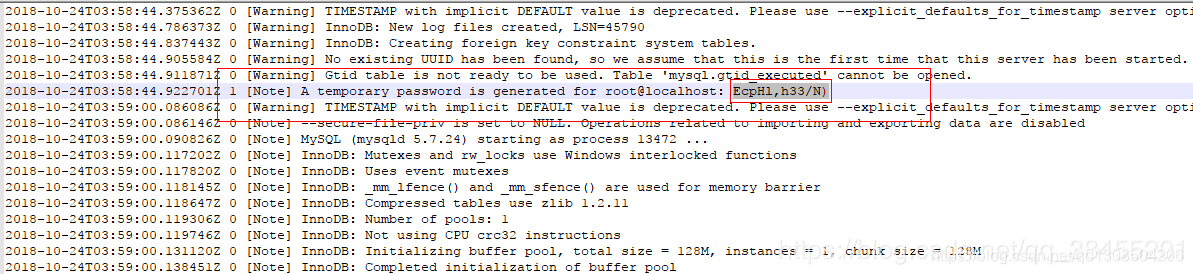
mysql -u root -p然后输入密码,然后第一步是修改密码。//这里是教程,所以设置密码为root
ALTER USER 'root'@'localhost' IDENTIFIED BY 'root';到了这里,本地已经可以使用Navicat for MySQL软件来连接本地数据库了。
六、配置远程访问
root用户名,root密码,远程访问
use mysql;
GRANT ALL PRIVILEGES ON *.* TO 'root'@'%' IDENTIFIED Y 'root' WITH GRANT OPTION;
flush privileges;root用户名,root密码,远程ip访问。
use mysql;
GRANT ALL PRIVILEGES ON *.* TO 'root'@'172.16.4.198' DENTIFIED BY 'root' WITH GRANT OPTION;
flush privileges;